Photoshop打造简单的人物眨眼动画
发布时间:2017-01-03 来源:查字典编辑
摘要:最终效果1、打开人物素材,按Ctrl+J把背景图层复制一层,如下图。2、在复制的图层中用仿制图章工具把眼睛涂抹掉,用画笔和铅笔画出眼睫毛,不...
最终效果

1、打开人物素材,按Ctrl + J 把背景图层复制一层,如下图。


2、在复制的图层中用仿制图章工具把眼睛涂抹掉,用画笔和铅笔画出眼睫毛,不要画得太夸张,如下图。

3、回到背景图层复制一层,按Ctrl + Shift + ] 置顶。
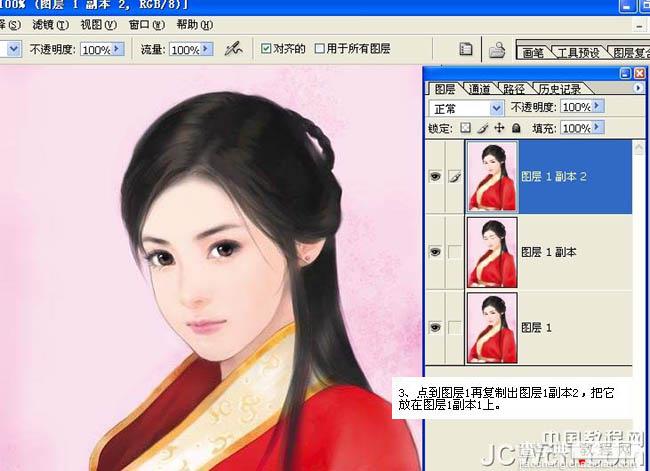
4、转到ImageReady,并且把上面的两个图层设置成不可见,打开动画面板把背景图层的动画延时时间设置为:.2秒。
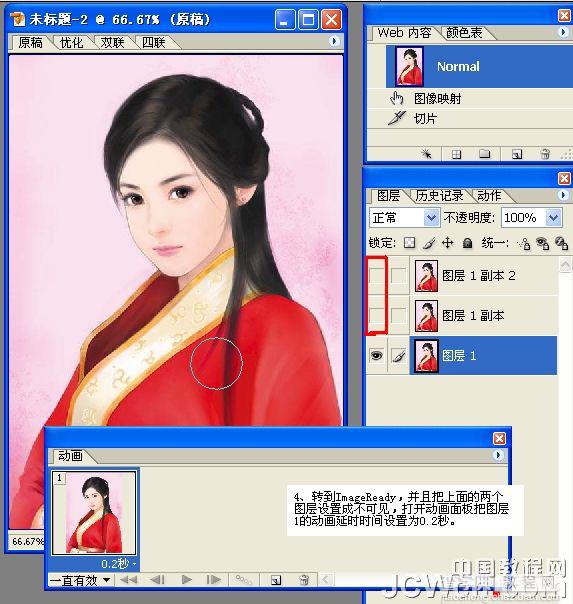
5、点动画面板上的复制按钮,把当前帧复制一层,把中间图层显示出来,如下图。
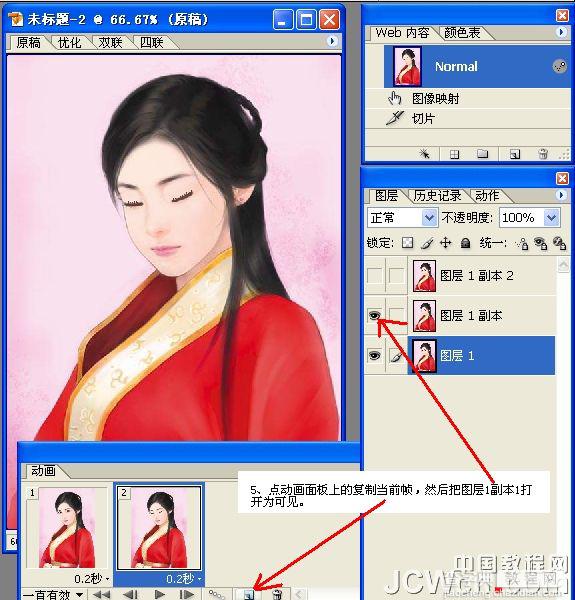
6、再点击复制当前帧按钮,然后把最上面的图层显示为可见,如下图。
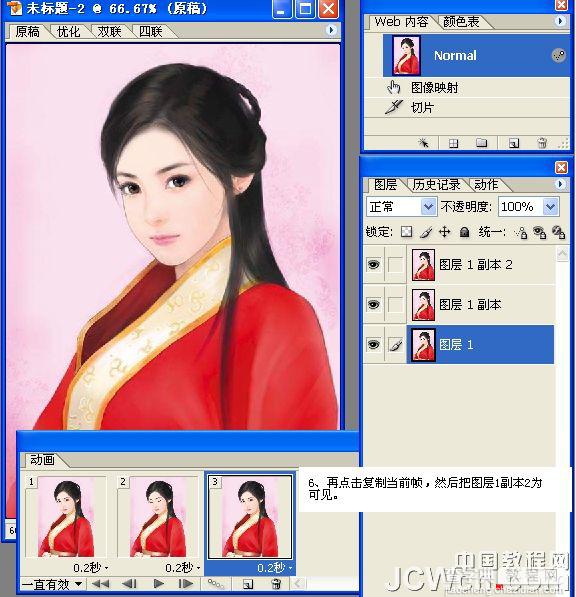
7、最后选择菜单:文件 > 将优化结果储存为GIF格式。
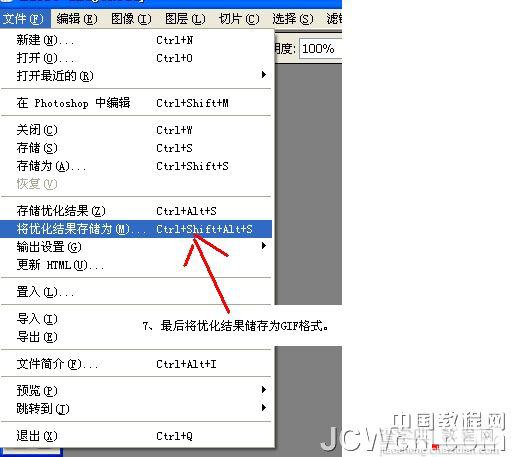
最终效果:



